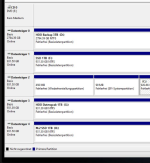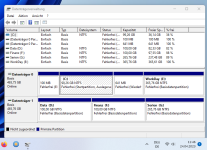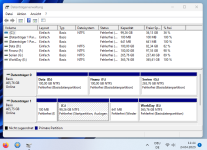ligulem
Lt. Junior Grade
- Registriert
- Feb. 2004
- Beiträge
- 412
Hallo!
Ich werde demnächst meinen PC umbauen (neue CPU, MoBo, RAM). Dafür werde ich meine beiden Samsung Evo-SSDs drin lassen. Auf einer SSD sind Daten, auf der anderen SSD ist das OS (Windows 10).
Wenn ich in die Datenträgerverwaltung gehe, dann sehe ich zwar die SSDs, aber aufgrund der Bezeichnungen weiss ich nicht, welche physische SSD im Gehäuse nun welche ist. Wie finde ich das raus? Muss ich das überhaupt wissen?
Ich will die "OS"-SSD formatieren und den PC komplett neu aufsetzen. Das neue OS (Windows 11) soll dann aber auf eine M2.SSD kommen.
Abgesehen davon, wann kann/soll ich die alte "OS"-SSD formatieren? Wenn ich das jetzt mache, dann kann ich den PC ja gar nicht mehr starten. Oder ist das eine Frage, die sich dann im BIOS stellt, wo ich nun das neue OS installieren will und ab welcher SSD der PC dann starten soll und danach kann ich die "alte" SSD mit dem "alten" OS formatieren?
Ich werde demnächst meinen PC umbauen (neue CPU, MoBo, RAM). Dafür werde ich meine beiden Samsung Evo-SSDs drin lassen. Auf einer SSD sind Daten, auf der anderen SSD ist das OS (Windows 10).
Wenn ich in die Datenträgerverwaltung gehe, dann sehe ich zwar die SSDs, aber aufgrund der Bezeichnungen weiss ich nicht, welche physische SSD im Gehäuse nun welche ist. Wie finde ich das raus? Muss ich das überhaupt wissen?
Ich will die "OS"-SSD formatieren und den PC komplett neu aufsetzen. Das neue OS (Windows 11) soll dann aber auf eine M2.SSD kommen.
Abgesehen davon, wann kann/soll ich die alte "OS"-SSD formatieren? Wenn ich das jetzt mache, dann kann ich den PC ja gar nicht mehr starten. Oder ist das eine Frage, die sich dann im BIOS stellt, wo ich nun das neue OS installieren will und ab welcher SSD der PC dann starten soll und danach kann ich die "alte" SSD mit dem "alten" OS formatieren?